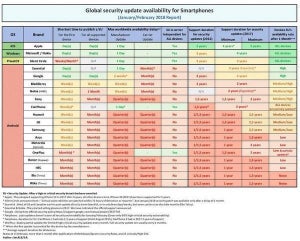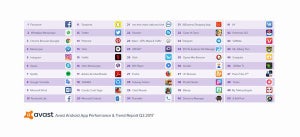AndroidスマートフォンでWi-Fiを使っている時、つながりにくくてイライラしたという経験をした人は多いだろう。Wi-Fiの電波環境を妨げる原因はいくつもある。そこで本稿では、AndroidPIT の記事「How to boost Wi-Fi signal on your Android device」を参考に、Wi-Fiの電波環境を改善するために、試してみたい方法を5つ紹介しよう。
(1)最適なアクセスポイントを探す
最適なアクセスポイントを探す方法の1つは、Wi-Fiアナライザーアプリを利用することだ。例えば、「Wifi Analyzer」は周囲のアクセスポイントを一覧で表示するほか、無線LANのアクセスポイントに関するさまざまな情報を5種類のグラフで表示する。
アクセスポイントに関する情報を比較することで、最適なアクセスポイントを選ぶことができる。
(2)カバーが電波をブロックしていないことを確認する
「スマートフォンが傷つくことを防ぐため」「おしゃれのため」など、スマートフォンにカバーを付けている人は多いだろう。しかし、多くのカバーがWi-Fiの電波に悪い影響を与えているという。
実際にカバーが電波環境に影響を与えているかどうかを確認するには、カバーを外した状態で、速度テストを実行してみればよい。スマートフォンの通信速度を計測するアプリには「Ookla」がある。同アプリでは、タッチ1つで、30秒で接続のスピードテストが行える。
(3)ルータの置き場所を確認する
自宅の通信状況が悪い場合、まずはルータの置き場所に問題がないかどうかを確認したい。 例えば、「Wi-Fi FDTD solver」というアプリは、ルータの電波が室内でどのように飛んでいるかを表示してくれるので、このデータをもとに電波がよく届く場所にルータを設置することができる。
なお、Wi-Fiルータは全方向に電波を飛ばすため、できるだけ障害物がない部屋の真ん中、それも高い場所に置いたほうがベターだ。
(4)ルータのチャンネル、周波数帯域を変更する
無線LANが利用できる周波数帯に、2.4GHz帯と5GHz帯がある。前者は5GHzよりも電波が遠くまで届くが、電子レンジなど同じ周波数帯を利用する機器があるため、通信が不安定になりやすい。一方、後者は他の無線との干渉が少ないため通信が安定している一方、通信距離が長くなると電波が弱くなる。いずれも長所と短所がある。
ほとんどのAndroid搭載端末は、2.4GHz帯と5GHz周波数帯の双方に対応している。Wi-Fiルータは、802.11nに対応している比較的新しいものであれば、2.4GHz帯と5GHz周波数帯に対応している。
まず、2.4GHz帯しか対応していないルータの場合、チャンネルを変更してみよう。2.4GHzは13チャンネル用意されているが、隣り合ったチャンネルは電波の帯域が重なって通信に支障がある。干渉しないように接続するには、5チャンネルあける必要がある。複数のWi-Fiを利用する場合、例えば1、6、11を使うようにすると、干渉を防ぐことができる。
2.4GHz帯と5GHz周波数帯に対応しているルータの場合、5GHzに変更してみるのも手だ。5GHz帯のチャネル数は19チャネルと、2.4GHz帯より多いので干渉もほとんど受けない。
こうした対策の効果を上げるには、無線LANの電波状況を調べたほうがよ。例えば、「inSSIDer」というツールは、無線LANの電波強度や干渉の状況を確認することができる。このツールは有償だが、30日間無償で利用可能だ。
(5)ファームウェアをアップデートする
ルータは、ファームウェアというソフトウェアを搭載しており、これが最新バージョンではないと、通信に不具合が生じるおそれがある。Windowsと同様に、不具合や脆弱性を解消するために、ファームウェアもバージョンアップが行われる。
ファームウェアのバージョンが最新かどうかは、ルータのメーカーのWebサイトで確認できる。ファームウェアが古かった場合は、すぐにバージョンアップしよう。